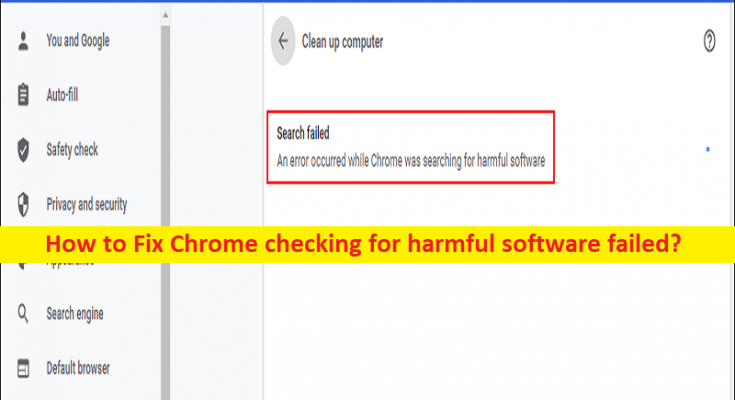O que é o erro ‘Ocorreu um erro enquanto o Chrome estava procurando software nocivo’ Chrome?
Neste artigo, discutiremos como corrigir falha na verificação de software nocivo do Chrome. Ocorreu um erro enquanto o Chrome estava procurando software nocivo. Você recebe etapas/métodos fáceis para resolver o problema. Vamos iniciar a discussão.
‘Falha na verificação de software nocivo do Chrome’:
Ao executar a ferramenta de limpeza do Chrome para verificar se há software nocivo em seu computador Windows, você pode receber um erro enquanto o Chrome estava procurando por um erro de software nocivo como resultados da verificação. Este erro indica que a Ferramenta de limpeza do Chrome não consegue concluir o processo de digitalização/verificação por alguns motivos. Uma possível razão por trás do problema pode ser o navegador Google Chrome desatualizado. Nesse caso, você pode tentar corrigir o problema atualizando o navegador Google Chrome para a versão mais recente disponível e verificar se funciona para você.
Esse problema pode ocorrer devido ao cache corrompido/desatualizado do navegador Chrome, infecções por malware ou vírus no computador e outros problemas do sistema. Vários usuários relataram sobre esse erro e explicaram que o problema pode ser corrigido limpando o cache do navegador ou desinstalando e reinstalando o navegador Google Chrome. É possível corrigir o problema com nossas instruções. Vamos à solução.
Como corrigir a falha na verificação de software nocivo do Chrome no Windows 10?
Método 1: Corrigir Ocorreu um erro enquanto o Chrome estava procurando software nocivo com a ‘Ferramenta de reparo do PC’
‘PC Repair Tool’ é uma maneira fácil e rápida de encontrar e corrigir erros de BSOD, erros de DLL, erros de EXE, problemas com programas/aplicativos, infecções por malware ou vírus no computador, arquivos do sistema ou problemas de registro e outros problemas do sistema com apenas alguns cliques .
Método 2: atualizar o Google Chrome
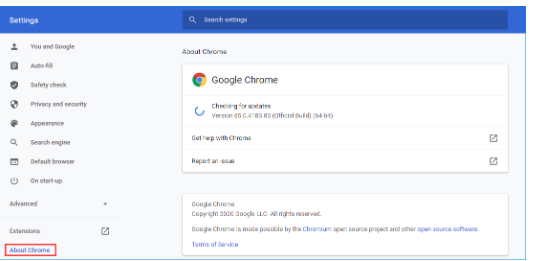
A atualização do navegador Chrome para a versão mais recente disponível pode resolver o problema.
Passo 1: Abra o navegador ‘Google Chrome’ e clique no ícone ‘Três pontos’ no canto superior direito e selecione ‘Ajuda > Sobre o Google Chrome’
Etapa 2: isso fará o download e instalará automaticamente a atualização mais recente disponível do Google Chrome no computador. Feito isso, reinicie o navegador e verifique se o problema foi resolvido.
Método 3: limpar o cache do Chrome
Você pode limpar o cache do navegador para corrigir o problema.
Passo 1: Abra o Google Chrome e pressione as teclas ‘CTRL + SHIFT + DELETE’ no teclado para abrir a guia/página ‘Clear Browsing Data’
Etapa 2: selecione ‘All Time’ no menu suspenso ‘Time Range’, marque todas as caixas de seleção relacionadas ao cache e aos cookies e, em seguida, clique em ‘Clear Data’ e confirme a limpeza dos dados. Feito isso, reinicie o navegador e verifique se o problema foi resolvido.
Método 4: desinstale e reinstale o Google Chrome
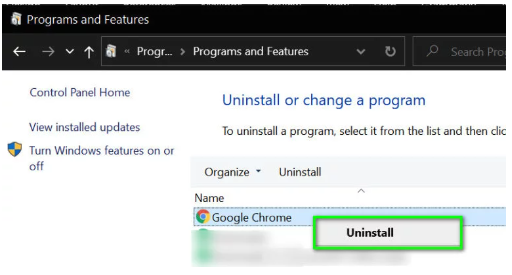
Você também pode tentar corrigir o problema desinstalando e reinstalando o Google Chrome no computador.
Passo 1: Abra o ‘Painel de Controle’ no Windows PC através da Caixa de Pesquisa do Windows e vá para ‘Desinstalar um Programa > Programas e Recursos’
Etapa 2: encontre e selecione ‘Google Chrome’ e selecione ‘Desinstalar’ para desinstalá-lo e, depois disso, reinicie o computador.
Passo 3: Após reiniciar, baixe e reinstale o navegador Google Chrome do site oficial e, uma vez instalado, inicie o Google Chrome e verifique se o problema foi resolvido.
Conclusão
Espero que esta postagem tenha ajudado você em Como corrigir falha na verificação de software nocivo do Chrome. Ocorreu um erro enquanto o Chrome estava procurando software nocivo com maneiras fáceis. Você pode ler e seguir nossas instruções para fazê-lo. Isso é tudo. Para quaisquer sugestões ou dúvidas, por favor escreva na caixa de comentários abaixo.